Fire TV とEchoを連携させることで、ホームシアターシステムを構築する方法を紹介します。
こんな方におすすめ
- 簡単にホームシアターシステムを構築したい
- プライムビデオをよく利用している
- Echoをもっと活用したい
- テレビの音質に不満がある
Fire TVとEchoを連携させるための条件
ホームシアターシステムに対応させるためには、手持ちのFire TVとEchoが対応機種であるか確認する必要があります。
対応するFire TV端末
- Amazon Fire TV Stick 4K
- Amazon Fire TV(第3世代)
- Fire TV Cube(第2世代)
対応するEcho端末
- Echo Dot(第3世代)
- Echo(第2世代)
- Echo(第3世代)
- Echo Plus(第2世代)
- Echo Plus(第1世代)
- Echo Dot with clock
- Echo Studio

Echoを使ったホームシアターシステムの設定方法
EchoとFire TVを連携させて、ホームシアターグループを作るための設定方法を紹介します。
一度設定を行えば、Fire TVを使う時は自動的にEchoが連動して動いてくれるようになるので、簡単です。
step
1Alexaアプリを起動する
設定はAlexaアプリから行います。
Alexaアプリを起動して、右下にあるデバイスを選択します。
step
2+のアイコンを選択する
右上にある+のアイコンを選択して、デバイスの追加を行います。
step
3オーディオシステムをセットアップ
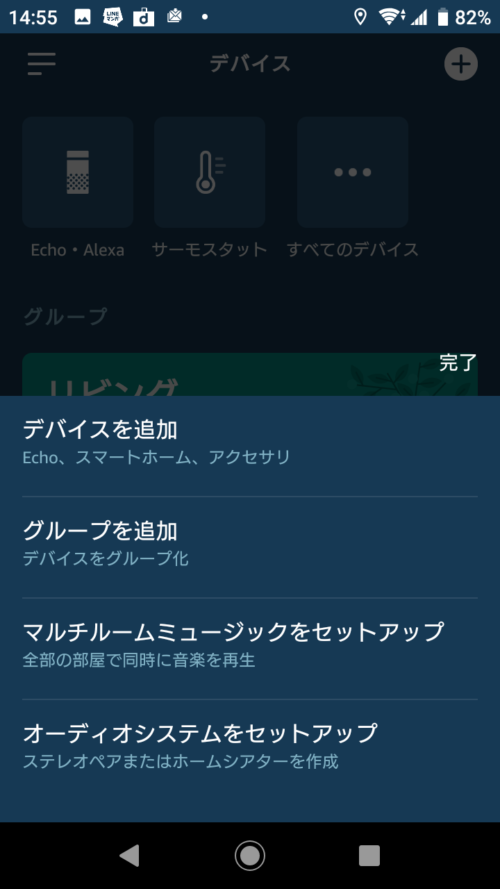
オーディオシステムをセットアップを選択します。
step
4ホームシアターを選択
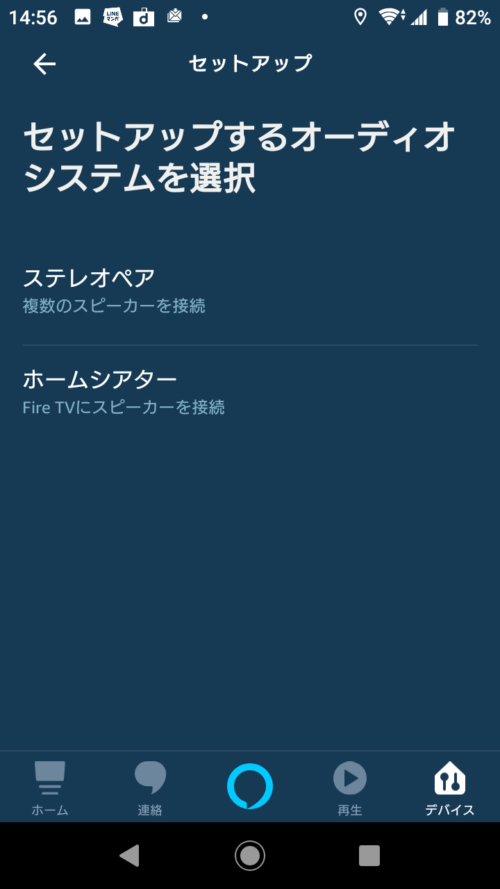
ホームシアターを選択します。
step
5デバイスを選択
表示されたデバイスからFire TV端末を選択します。
ホームシアターに選択したいEchoを選択します。
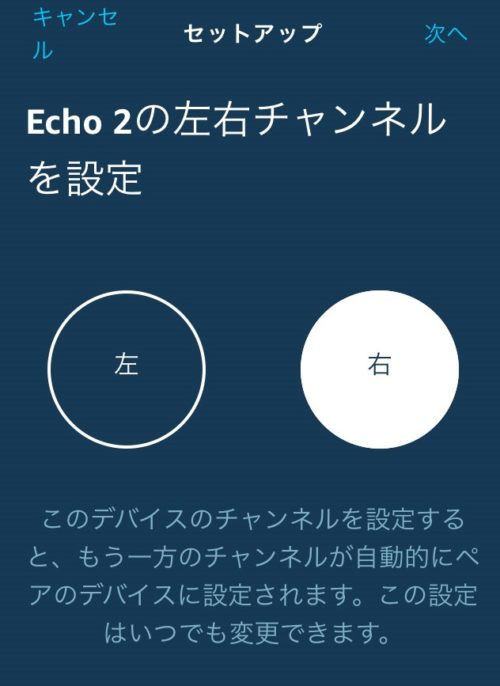
2台のEchoを使用するときは、左右のスピーカーを選択します。
※この時、Echoは2台、Echo Subが1台選択できます。
step
6名前をつけて完了
ホームシアターのグループ名を決めて完了します。
サラウンドシステムにも対応している
Fire TVで見ることが出来るAmazonプライムビデオは「DOLBY ATMOS」に対応しています。
DOLBY ATMOSは、平面的ではなく立体的な音場を体感できることです。作品への没入感を、映像からだけでなく音響の面でも高めてくれる音声フォーマットです。
ホームシアターグループに通常のEchoを採用した場合
Echo×2+Echo Sub×1
以上のセッティングで、2.1CHサウンドを体験することが出来ます。Echo 自体はツイーターとウーファーを搭載しているので、スピーカー数は、5個となります。しかしこれでは、サラウンドというわけにはいきません。そこで、DOLBY ATMOSに対応したEcho Studioを利用すると
Echo Studio単体で5つのスピーカーを有しており、これだけで、バーチャルサラウンド環境が作り上げられます。
まとめ
Fire TVとEchoを連携させてホームシアター環境を作り上げる方法を紹介しました。
Fire TV Stick(4kでないバージョン)は対応していませんが、Echo単体と連携させてスピーカーとして利用する方法もあります。こちらも簡単にできるので参考にしてみてくださいね。Echo単体でもスピーカー性能は高いので、テレビの音に不満があれば、十分な環境は作れますよ。
EchoをFire TV Stickのスピーカーとして使う方法を紹介
-

-
EchoをFire TV Stickのスピーカーとして使う方法を紹介
Amazon EchoをFire TV Stickのスピーカーとして利用する方法を紹介します。 これによって、普段プライムビデオを見る時など、テレビからの音質に不満が残っている人は必見の情報ですよ。 ...
続きを見る
関連

